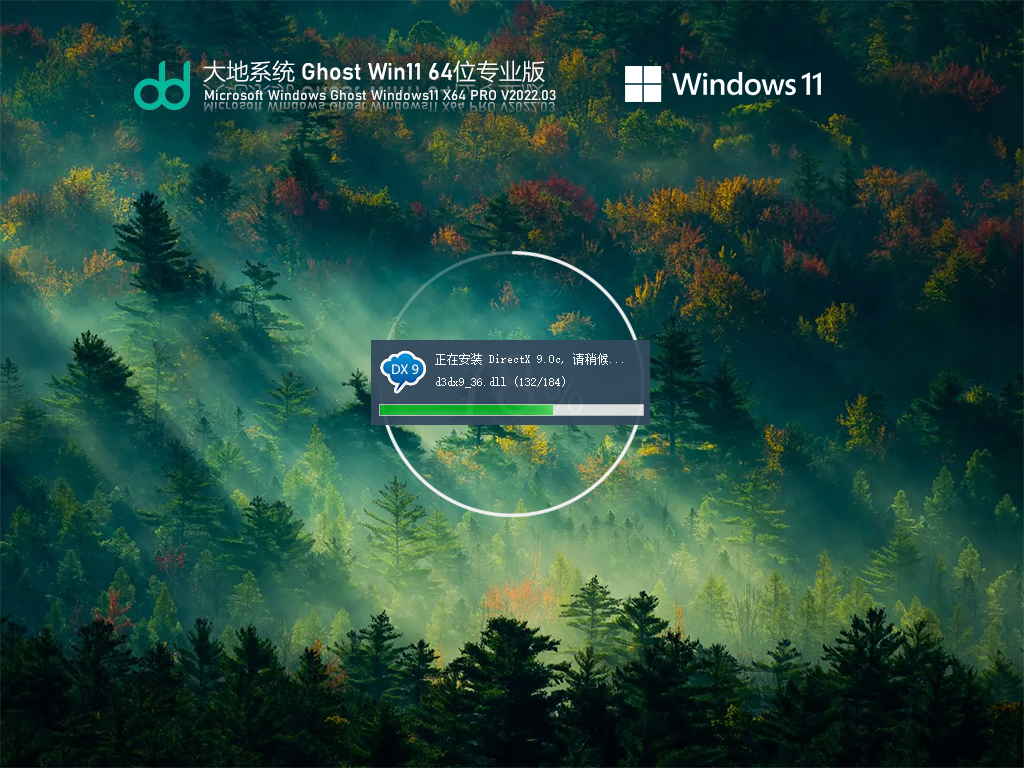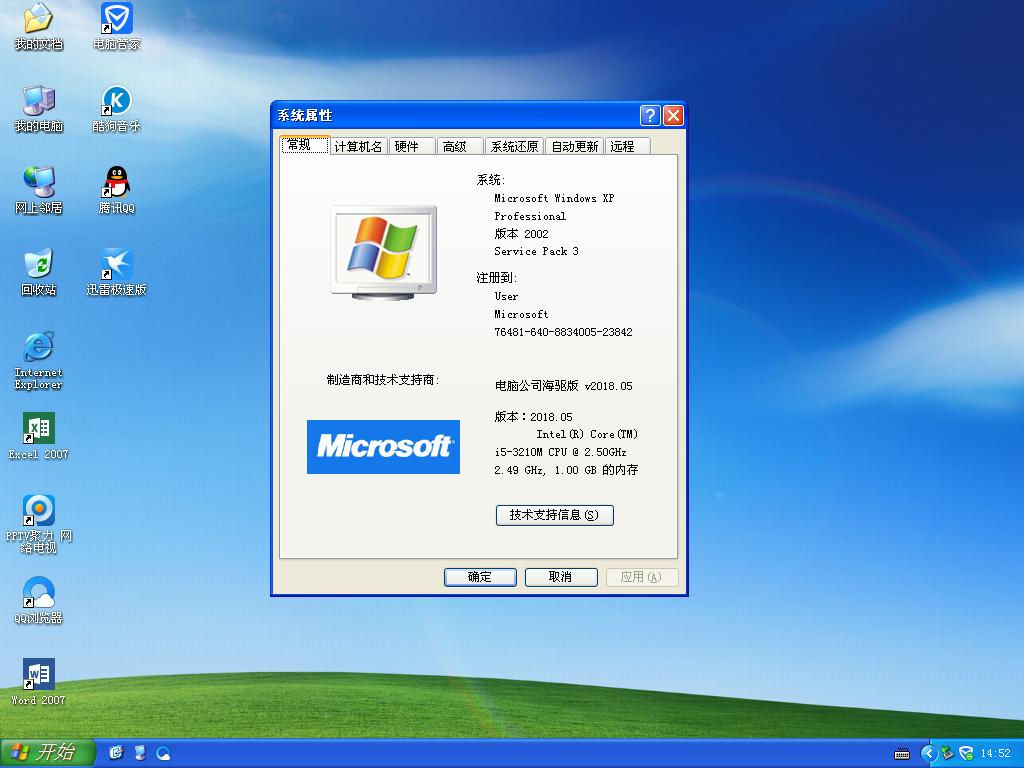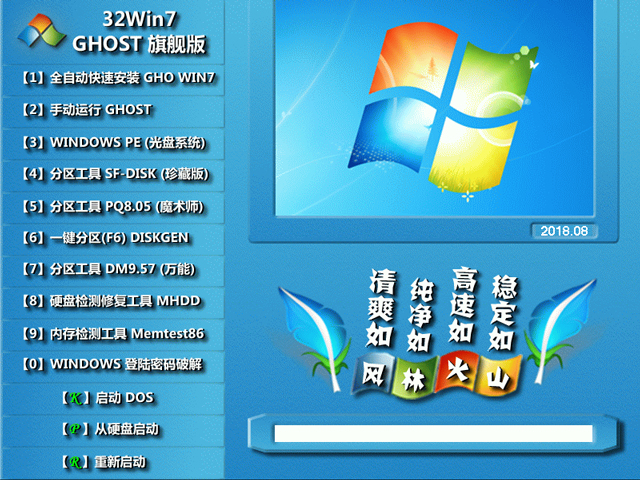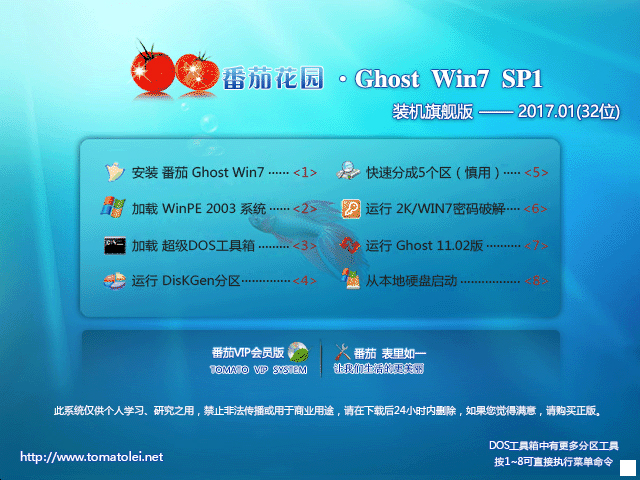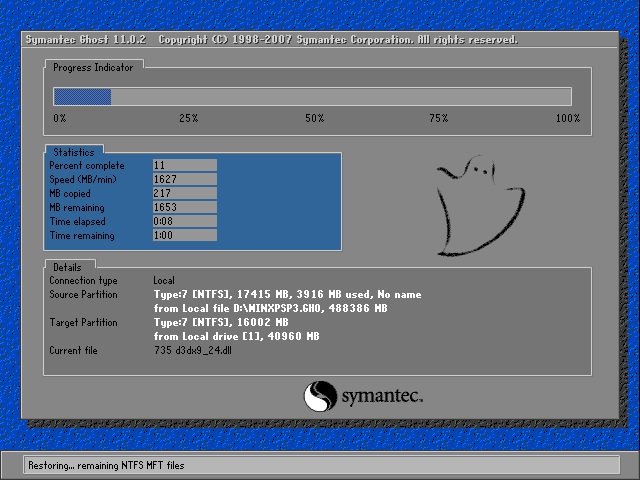nvidia显卡设置向导 fps提高方法【介绍】
相信大家都知道NVIDIA这一个牌子的显卡。它的五大产品系列,满足了所有的低中高端的显卡需求。并且这个公司还在不断的为视觉的标准刷新着,它的产品用于到各种电脑中。并且性能强大和功耗的控制都是得到了普遍玩家的认同。本文介绍的nvidia显卡的设置方法,能有效提高游戏的fps,帮助大家更流畅的运行游戏,有兴趣的朋友都可以来看看下文。

首先是打开NVIDIA显卡控制面板,方法各种各样:
1、直接右下角打开N卡控制面板托盘按钮,一般来说都是自动隐藏在小箭头里的,点开就可以显示隐藏的图标了。
【插入图片“右下角小箭头”】
2、开始菜单 - 控制面板,可以看到“显卡控制面板”这个选项,进去就行了。如果没有可能是驱动版本的原因,点击“程序和功能”可以查看系统安装的程序、驱动版本号和日期。
然后跳下“PhysX设置”页面,把PhysX处理器调成N卡。(此项是针对双显卡低配玩家而言的,单显卡玩家请无视。)
然后就进入显卡设置的重头戏了:“管理3D设置”!
打开以后是不是看见“程序设置”?点开再点右边的“添加”按钮,选择逆战程序。然后就可以在下面的各项细分选项中仔细调节了。
三重缓冲:关
3重缓冲是一种图象处理技术。
3重缓冲使用一个前置缓存和两个后置缓存。在着色完第一个后置缓冲区的数据后,立即开始处理第二个后置缓冲区。
今天,不少新游戏都采用的是3重缓冲,3重缓冲正逐渐成为发展的趋势,因为它没有Vsync(荧幕的垂直刷新频率)等待的时间,游戏也将更加流畅。三重缓冲,有3个缓冲区,显卡无需等待前缓冲区清空进而腾出后缓冲区,随时可以把渲染结果放入第3个缓冲区。
这就是说,可以在打开垂直同步的同时保持应有的帧速了。
ATi和nVidia的驱动中都有打开三重缓冲(triplebuffering)的选项。可惜这只能起到一半的作用,因为驱动中的3重缓冲选项只对OpenGL游戏起作用。加上OpenGL游戏远少于D3D游戏,所以事实上驱动的3倍缓冲选项在超过一半情况都不起作用。三级缓冲是低帧速的完美解决办法,不过,这并不是免费的午餐。打开三级缓冲也意味着需要多50%的缓存空间。在某此条件之下,它也可能会对游戏效果产生负面影响。
各向异性同步过滤:应用程序控制
有2X 4X 8X16X数值越大,画面显示就越细腻,该选项对于游戏画质有明显提高,按照自己显卡等级选择倍数,建议低端显卡选4x,中端显卡选8x,高端显卡选16x。机器配置不好的,不要去设置,就选择默认的“应用程序控制”就可以了。

垂直同步:关闭
主要区别在于那些高速运行的游戏,比如实况,FPS游戏,打开后能防止游戏画面高速移动时画面撕裂现象,当然打开后如果你的游戏画面FPS数能达到或超过你 显示器的刷新率,这时你的游戏画面FPS数被限制为你显示器的刷新率。你会觉得原来移动时的游戏画面是如此舒服,如果达不到会出现不同程度的跳帧现象,FPS与刷新率差距越大跳帧越严重。关闭后除高速运动的游戏外其他游戏基本看不出画面撕裂现象。关闭此选项画面流畅程度会有一定的提高。
游戏中或许强劲的显卡迅速的绘制完一屏的图像,但是没有垂直同步信号的到达,显卡无法绘制下一屏,只有等85单位的信号到达才可以绘制。这样fps自然要受到系统刷新率运行值的制约约。
简单点来说就是,如果你的电脑不是高配,直接“关闭”。
多显示器/混合GPU加速:单一显示器性能模式
该选项只有在使用多个显示设备时有效,一般选“单一显示器性能模式 ”即可。
平滑处理模式:性能
平滑处理可设置为有利于提高系统性能或改进图象质量。
如果要显示三维动画效果和强调场景的流畅变换,最好使用性能设置。
如果要以显示非常精细和逼真的三维物体为主要目的时,最好使用质量设置。
在“管理 3D 设置”页面上(高级视图),可以设置具体的平滑处理级别。
数值越高,对应的平滑处理的级别就越高。例如,16x 的质量要高于 2x。
在 GeForce 8 系列 GPU 中,NVIDIA 推出了一种新形式的平滑处理,称为“覆盖采样”,该功能对 8x、16x 和 16xQ平滑处理设置产生影响。如需了解更多信息,请参照 NVIDIA.com 网站上关于 Lumenex 引擎技术的简介。
如果你不能肯定如何配置平滑处理,请使用“应用程序控制的”选项。你的显示将根据应用程序的规定自行调整。
平滑处理-灰度纠正:关
作用是使GAMMA值相对平滑,让锯齿不那么明显。不开AA的话无多大用,还是关了好。
平滑处理-设置:无
该选项只有当选择了“替换任何应用程序设置”才能调节,2x、4x、8xQ、16xQ为MS取样,8x、16x为CS取样;其中MS取样性能下降比较大,CS取样在效果和性能上取得平衡点;此选项自己按照显卡性能选择;默认“无”。

平滑处理-透明度:关
该选项就是设置透明抗锯齿模式,透明抗锯齿模式可以实现非边缘AA,抗锯齿效果更佳;多重取样性能较高、画质稍弱,超级取样性能较低、画质较好,请根据对游戏画面要求选择;默认“关”。
最大渲染帧数:1
就是画面刷新的速度,主要是看你的硬件好坏,显卡在其中占重要地位.数字越大就越顺畅,越小就越卡...
“预先渲染的最大帧”是用于垂直刷新同步模式被关闭后,在显卡处理游戏画面前,所需要准备的帧数目。但并不是准备的帧数越多就越好的,当准备数目过多时,可能会造成显示和键盘或手柄的输入控制不同步。
一般是性能很好的电脑,调大这个来增加流畅度的,保持帧速稳定的。
如果是FPS玩家,建议设置为1。如果是普通用户,建议默认值3。
纹理过滤-三线优化:开
这个可以提高纹理质量,看上去更逼真。该选项效果类似于“各向异性过滤优化”,可按照自己对画面要求进行选择。
三线性是使用NVIDIA专用的三线性过滤优化算法,其实就是使用自动算法,在适当的地方采用更低的过滤方式来提高性能。所以这项打开时会降低画面质量,提高游戏速度。考虑到使用这项时降低的画面质量几乎是可以忽略不计的。建议开启。
纹理过滤-各向异性采样优化:开
关的时候其他无论怎么设置帧数都只有30多,开了后直接稳定在60,无论开抗锯齿还是其他过滤都能在60fps。
该选项确定是否使用优化算法进行各向异性过滤,选择“开”可以提高部分性能、损失一点画质,选择“关”则可以保证最高画质。

纹理过滤-负LOD偏移:锁定
负 LOD 偏移。应用程序有时会使用负 LOD 偏移以锐化纹理过滤。
这样做会锐化静态图象,但在动作场面中会造成失真。各向异性过滤既能够提供纹理锐化,又不会造成讨厌的失真,因此当启用各向异性过滤来获得更好的图象质量时,最好锁定LOD 偏移(将负 LOD 偏移状态滑块移至锁定值。)否则默认设置为允许。
比如实况就是动作场面,如果你开了异性过滤后也觉得还是有点闪的话,强烈建议锁定。
纹理过滤-质量:高性能
该选项可一步控制其它“纹理过滤”选项,追求画质推荐“高质量”;一般默认“质量”即可,较低端的显卡可以选择“高性能”,提升性能。
低配的玩家建议选:“高性能” ,高配那就不用我说啦。
线程优化:自动
nv显卡芯片中有很多流处理单元,对图形多线程处理,相当于很多人在一起协同办公,人多力量大。1个人做的工作分给50个人去做,其效率不言而喻。但是这50个人如何共同做好这个工作,又是个问题。线程优化相当于用最合理的调度手段充分利用好这50个人去完成工作。一般来说这个选择默认设置(通常是“自动”)就好。

上面的方法也说完了。对于低配玩家的话,全部调节好了以后,各个细项的设置就应该是这样的了。如果是更加高端的产品的话,就需要应用到别的软件进行各种调试了。特别是配有NVIDIAGeForce 系列GPU的台式电脑和 笔记本电脑。经过各种设置和调试后可以带给大家无法比拟的性能。超级清晰的视频播放,当然还有游戏玩家的超真实效果的游戏啦。
推荐系统
电脑公司Ghost Win8.1 x32 精选纯净版2022年7月(免激活) ISO镜像高速下载
语言:中文版系统大小:2.98GB系统类型:Win8电脑公司Ghost Win8.1x32位纯净版V2022年7月版本集成了自2022流行的各种硬件驱动,首次进入系统即全部硬件已安装完毕。电脑公司Ghost Win8.1x32位纯净版具有更安全、更稳定、更人性化等特点。集成最常用的装机软件,精心挑选的系统维护工具,加上绿茶独有
微软Win11原版22H2下载_Win11GHOST 免 激活密钥 22H2正式版64位免费下载
语言:中文版系统大小:5.13GB系统类型:Win11微软Win11原版22H2下载_Win11GHOST 免 激活密钥 22H2正式版64位免费下载系统在家用办公上跑分表现都是非常优秀,完美的兼容各种硬件和软件,运行环境安全可靠稳定。Win11 64位 Office办公版(免费)优化 1、保留 Edge浏览器。 2、隐藏“操作中心”托盘图标。 3、保留常用组件(微软商店,计算器,图片查看器等)。 5、关闭天气资讯。
Win11 21H2 官方正式版下载_Win11 21H2最新系统免激活下载
语言:中文版系统大小:4.75GB系统类型:Win11Ghost Win11 21H2是微软在系统方面技术积累雄厚深耕多年,Ghost Win11 21H2系统在家用办公上跑分表现都是非常优秀,完美的兼容各种硬件和软件,运行环境安全可靠稳定。Ghost Win11 21H2是微软最新发布的KB5019961补丁升级而来的最新版的21H2系统,以Windows 11 21H2 22000 1219 专业版为基础进行优化,保持原汁原味,系统流畅稳定,保留常用组件
windows11中文版镜像 微软win11正式版简体中文GHOST ISO镜像64位系统下载
语言:中文版系统大小:5.31GB系统类型:Win11windows11中文版镜像 微软win11正式版简体中文GHOST ISO镜像64位系统下载,微软win11发布快大半年了,其中做了很多次补丁和修复一些BUG,比之前的版本有一些功能上的调整,目前已经升级到最新版本的镜像系统,并且优化了自动激活,永久使用。windows11中文版镜像国内镜像下载地址微软windows11正式版镜像 介绍:1、对函数算法进行了一定程度的简化和优化
微软windows11正式版GHOST ISO镜像 win11下载 国内最新版渠道下载
语言:中文版系统大小:5.31GB系统类型:Win11微软windows11正式版GHOST ISO镜像 win11下载 国内最新版渠道下载,微软2022年正式推出了win11系统,很多人迫不及待的要体验,本站提供了最新版的微软Windows11正式版系统下载,微软windows11正式版镜像 是一款功能超级强大的装机系统,是微软方面全新推出的装机系统,这款系统可以通过pe直接的完成安装,对此系统感兴趣,想要使用的用户们就快来下载
微软windows11系统下载 微软原版 Ghost win11 X64 正式版ISO镜像文件
语言:中文版系统大小:0MB系统类型:Win11微软Ghost win11 正式版镜像文件是一款由微软方面推出的优秀全新装机系统,这款系统的新功能非常多,用户们能够在这里体验到最富有人性化的设计等,且全新的柔软界面,看起来非常的舒服~微软Ghost win11 正式版镜像文件介绍:1、与各种硬件设备兼容。 更好地完成用户安装并有效地使用。2、稳定使用蓝屏,系统不再兼容,更能享受无缝的系统服务。3、为
雨林木风Windows11专业版 Ghost Win11官方正式版 (22H2) 系统下载
语言:中文版系统大小:4.75GB系统类型:雨林木风Windows11专业版 Ghost Win11官方正式版 (22H2) 系统下载在系统方面技术积累雄厚深耕多年,打造了国内重装系统行业的雨林木风品牌,其系统口碑得到许多人认可,积累了广大的用户群体,雨林木风是一款稳定流畅的系统,一直以来都以用户为中心,是由雨林木风团队推出的Windows11国内镜像版,基于国内用户的习惯,做了系统性能的优化,采用了新的系统
雨林木风win7旗舰版系统下载 win7 32位旗舰版 GHOST 免激活镜像ISO
语言:中文版系统大小:5.91GB系统类型:Win7雨林木风win7旗舰版系统下载 win7 32位旗舰版 GHOST 免激活镜像ISO在系统方面技术积累雄厚深耕多年,加固了系统安全策略,雨林木风win7旗舰版系统在家用办公上跑分表现都是非常优秀,完美的兼容各种硬件和软件,运行环境安全可靠稳定。win7 32位旗舰装机版 v2019 05能够帮助用户们进行系统的一键安装、快速装机等,系统中的内容全面,能够为广大用户
相关文章
- AirTag内置的NFC功能有什么用-具体怎么操作
- 如何备份Linux系统
- 联想y430p电脑怎么样 联想y430p电脑性能如何
- TL-ER6520G怎么同时向多条ADSL线路进行拨号【详解】
- 联想小新哪款性价比高 联想小新air15和潮7000特点介绍【详解】
- 华为路由器的抵制计时器介绍
- 如何提高wifi速度 无线WiFi信号影响因素【介绍】
- 路由器桥接成功无法从副路由器上网怎么办【解决方法】
- 爱普生打印机如何安装 爱普生打印机安装步骤【教程详解】
- 龙芯电脑价格贵不贵?你得知道龙芯电脑去哪里买
- 家用打印机哪款好用 家用打印机怎么选择【图文介绍】
- 家用惠普打印机哪款好 家用打印机推荐介绍【图文详解】
- 无线路由器知识及相关技术专业术语知识分享
- 怎么通过路由passive-interface命令进行带宽控制【详解】
- 无线路由器桥接模式设置图文教程(以TpLink-WR340G为例)
- 家用喷墨打印机哪些品牌好 家用喷墨打印机品牌推荐【详解】
- 华为4g路由2pro怎么使用wifi中继功能?
- 小米Air2SE怎么恢复出厂设置-怎么重置
热门系统
- 1华硕笔记本&台式机专用系统 GhostWin7 32位正式旗舰版2018年8月(32位)ISO镜像下载
- 2深度技术 Windows 10 x86 企业版 电脑城装机版2018年10月(32位) ISO镜像免费下载
- 3雨林木风 Ghost Win7 SP1 装机版 2020年4月(32位) 提供下载
- 4电脑公司 装机专用系统Windows10 x86喜迎国庆 企业版2020年10月(32位) ISO镜像快速下载
- 5深度技术 Windows 10 x86 企业版 六一节 电脑城装机版 版本1903 2022年6月(32位) ISO镜像免费下载
- 6深度技术 Windows 10 x64 企业版 电脑城装机版2021年1月(64位) 高速下载
- 7新萝卜家园电脑城专用系统 Windows10 x64 企业版2019年10月(64位) ISO镜像免费下载
- 8新萝卜家园 GhostWin7 SP1 最新电脑城极速装机版2018年8月(32位)ISO镜像下载
- 9电脑公司Ghost Win8.1 x32 精选纯净版2022年5月(免激活) ISO镜像高速下载
- 10新萝卜家园Ghost Win8.1 X32 最新纯净版2018年05(自动激活) ISO镜像免费下载
热门文章
常用系统
- 1Win11最新更新版下载_大地系统 Windows11 最新正式版下载
- 2电脑公司 GhostXPSP3 电脑城海驱专业版 2018年5月 ISO镜像下载
- 3Win11 22H2 22621.755下载_Win11 22621.755(KB5018496)原版镜像官方下载
- 4青苹果系统Win11正式版官方镜像下载_Ghost Win11永久激活正式版下载
- 5黑苹果系统镜像下载-黑苹果系统镜像纯净版下载
- 6Win11中文版下载_Win11镜像中文版(内置中文语言包补丁)下载
- 7风林火山 GHOST WIN7 SP1 X86 万能装机版 V2018.08 (32位) 下载
- 8番茄家园GHOST WIN7 x64位 最新旗舰版 v2020.09免费下载
- 9番茄花园 GHOST WIN7 SP1 X86 装机旗舰版 V2017.01 (32位) 下载
- 10系统之家Ghost win7 64位 旗舰版v2019.07最新下载